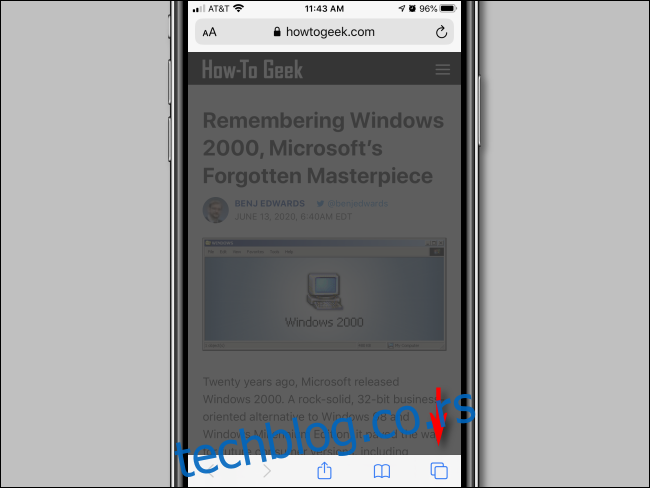Понекад бисте желели да проверите веб локацију без остављања записа о томе на свом иПхоне-у или иПад-у. Срећом, Сафари укључује режим приватног прегледања само за ову сврху. Ево како да га користите.
Преглед садржаја
Шта је режим приватног прегледања?
Док користите режим приватног прегледања на вашем иПхоне-у или иПад-у, Сафари неће сачувати вашу историју прегледања, информације обрасца за аутоматско попуњавање, промене колачића и недавне претраге када затворите сваки прозор приватног прегледања.
Међутим, режим приватног прегледања не штити вашу историју прегледања од домаћина ваше мреже (као што је ваше предузеће или школа), вашег ИСП-а или веб локација које могу да користе вашу ИП адресу да би вас пратиле на свим локацијама.
Како користити режим приватног прегледања на иПхоне-у
Прво отворите Сафари. Ако не видите траку са алаткама на дну екрана, додирните једном да бисте је открили. Затим додирните дугме „Нови прозор“. Изгледа као да се два квадрата преклапају.
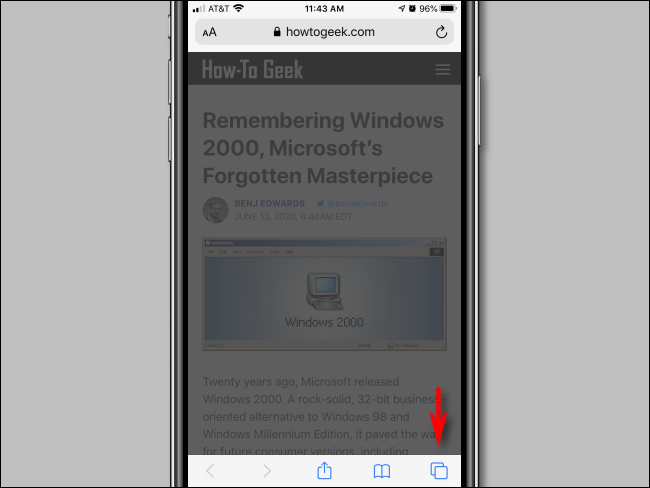
Видећете екран за управљање прозорима са листом сличица које представљају све отворене прозоре прегледача. На овом екрану додирните дугме „Приватно“ у доњем левом углу.
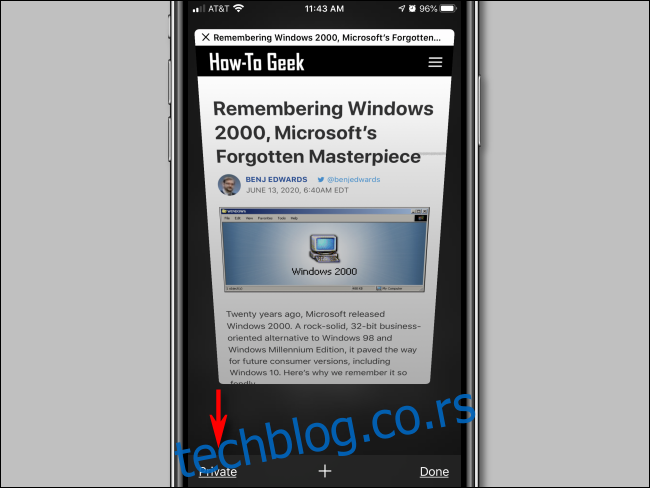
Режим приватног прегледања је сада омогућен. Додирните дугме плус (+) на дну екрана да бисте отворили нови приватни прозор.
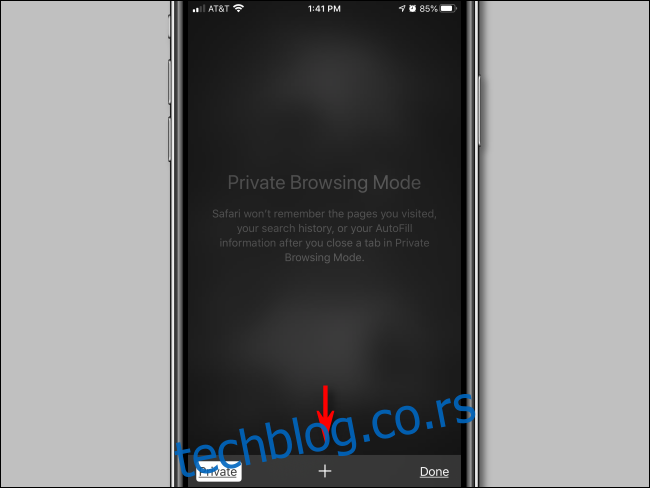
Одатле можете да унесете било коју адресу у траку на врху или да се крећете додиром на своје фаворите. У приватном режиму можете да користите Сафари као и обично, али он неће водити локалну евиденцију о томе шта радите.
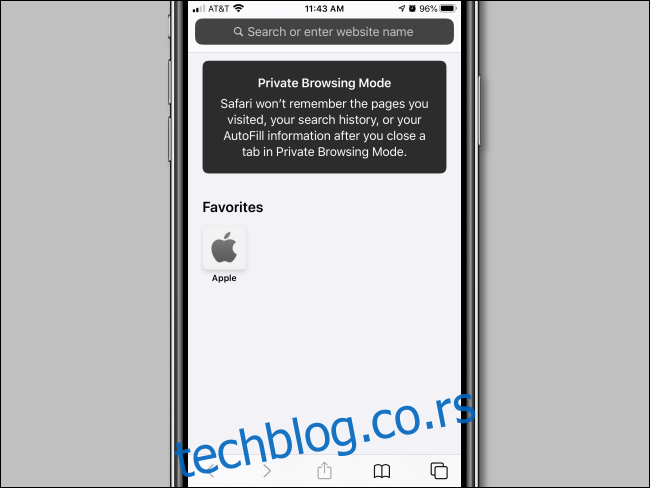
Када завршите и желите да изађете из режима приватног прегледања, поново додирните дугме „Нови прозор“, а затим додирните дугме „Приватно“ у доњем левом углу. Вратићете се у не-приватни режим.
Имајте на уму да враћање назад не затвара прозоре приватног прегледања. Да бисте се решили прозора приватног прегледања, мораћете поново да омогућите режим приватног прегледања и да кликнете на „Кс“ у горњем левом углу сличице сваког прозора док сви не нестану.
Како користити режим приватног прегледања на иПад-у
Приватно прегледање на иПад-у функционише исто као и на иПхоне-у, али дугмад која га омогућавају налазе се на различитим локацијама на екрану. Да бисте активирали приватно прегледање, прво покрените Сафари. Ако не видите траку са алаткама на врху екрана, додирните било где једном да бисте је открили. Затим додирните дугме „Нови прозор“ у горњем десном углу.
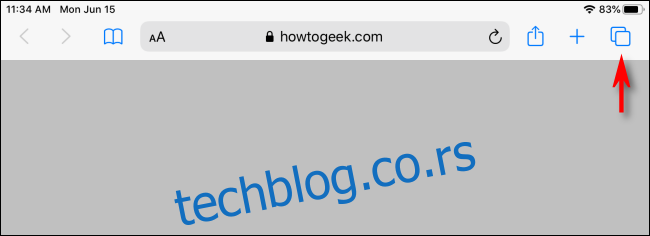
На екрану за управљање прозорима Сафарија, додирните дугме „Приватно“ у горњем десном углу.
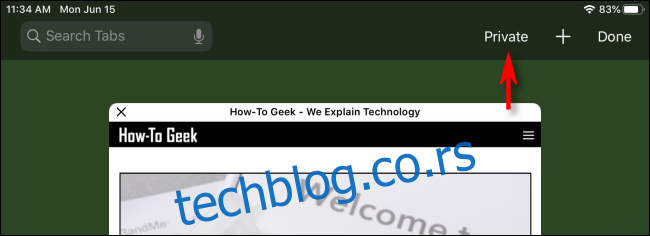
Након што је приватни режим омогућен, додирните дугме плус (+) на траци са алаткама да бисте додали нови прозор. Одатле можете управљати Сафари-јем као и обично.
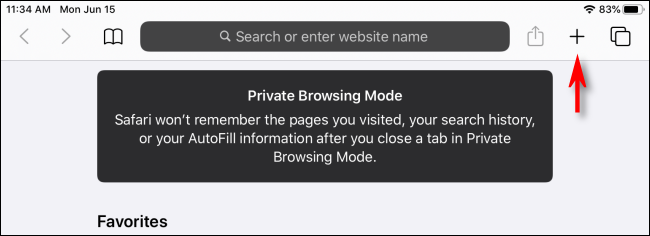
Ако желите да изађете из приватног прегледања на иПад-у, само поново додирните прозор новог дугмета (два правоугаоника који се преклапају) и додирните „Приватно“.
Али имајте на уму: ако једноставно пређете из приватног режима, Сафари ће држати ваше приватне прозоре отворене у позадини док поново не покренете режим приватног прегледања. Ако желите да се решите свих прозора приватног прегледања, вратите се у приватни режим, додирните дугме Нови прозор и затворите сваки прозор малим „Кс“ у углу сваке сличице. Срећно прегледање!